Si lo desea, puede optar por mostrar burbujas de rejilla en cada uno de los extremos de la línea de rejilla.
Es posible especificarlo gráficamente para una línea de rejilla individual en una vista o para todas la líneas de rejilla de un tipo concreto, cambiando las propiedades de tipo.
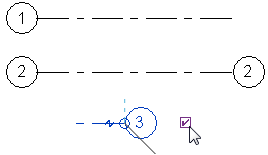
Para mostrar u ocultar burbujas de rejilla individuales
- Abra una vista con líneas de rejilla visibles.
- Seleccione una línea de rejilla.
Revit muestra una casilla de verificación junto a la burbuja de rejilla. Quizás sea preciso aplicar zoom para que se vea mejor.
- Desactive la casilla para ocultar la burbuja o actívela para que se muestre.
Puede repetir este proceso para mostrar u ocultar la burbuja situada en el otro extremo de la línea de rejilla.
Para mostrar u ocultar burbujas de rejilla usando propiedades de tipo
- Abra una vista con líneas de rejilla visibles.
- Seleccione una línea de rejilla y haga clic en la ficha Modificar | Rejillas
 grupo Propiedades
grupo Propiedades
 (Propiedades de tipo).
(Propiedades de tipo).
- En el cuadro de diálogo Propiedades del elemento, realice una de estas acciones:
- Para mostrar burbujas de rejilla en el punto inicial de líneas de rejilla de una vista de plano, seleccione Extremo 1 Símbolos de vista de plano (por defecto).
- Para mostrar burbujas de rejilla en el punto final de líneas de rejilla de una vista de plano, seleccione Extremo 2 Símbolos de vista de plano (por defecto).
- En vistas que no sean de plano (por ejemplo, alzados y secciones) debe indicar dónde deben aparecer las burbujas de rejilla. Para Símbolos de vista no de plano (por defecto), seleccione Superior, Inferior, Ambas (superior e inferior) o Ninguna.
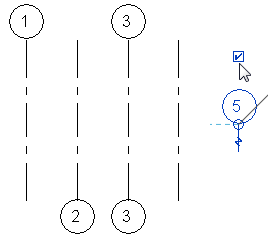
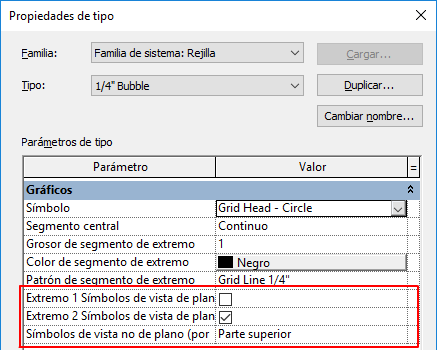
- Haga clic en Aceptar.
Revit actualiza todas las líneas de rejilla de este tipo en todas las vistas.